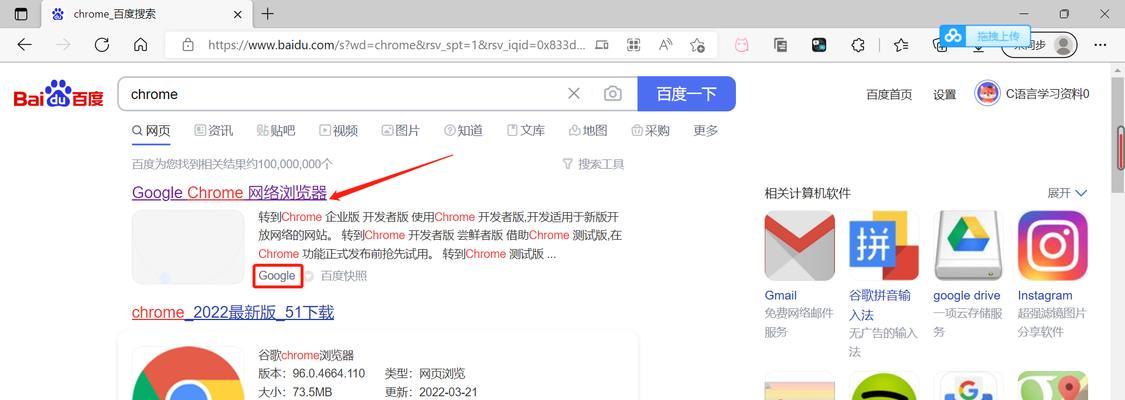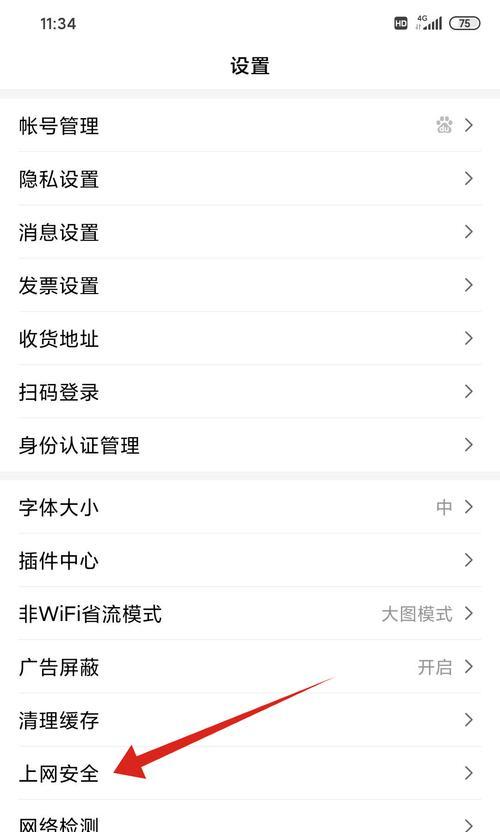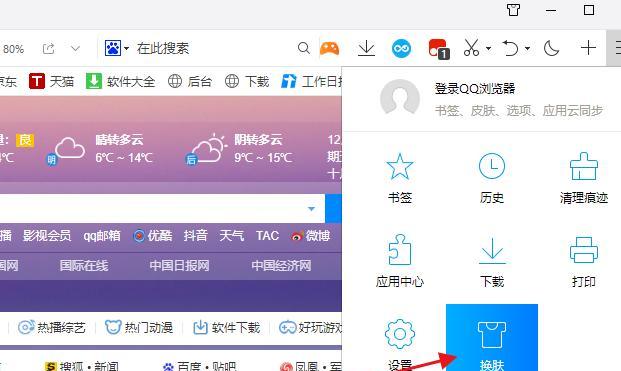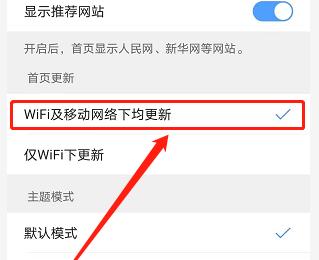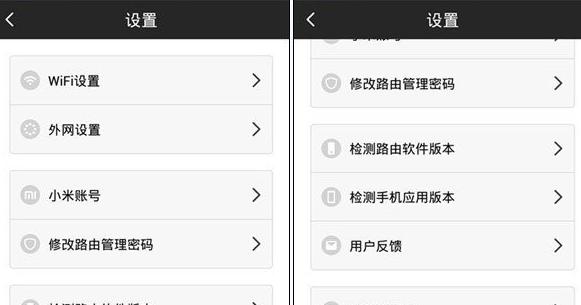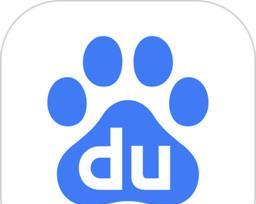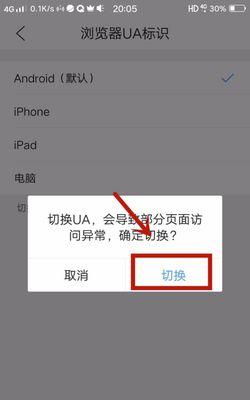解决Edge无法上网的方法(轻松解决Edge浏览器无法正常上网的问题)
Edge浏览器作为Windows系统的默认浏览器,被广大用户广泛使用。然而,有时我们可能会遇到Edge浏览器无法正常上网的问题,这给我们的日常上网带来了困扰。本文将为您介绍一些解决Edge浏览器无法上网的方法,让您能够轻松解决这一问题。

检查网络连接是否正常
在解决Edge浏览器无法上网问题之前,首先需要确保您的网络连接正常。点击任务栏右下角的网络图标,查看是否已连接到可用的网络,并且网络信号强度良好。
检查防火墙设置
防火墙可能会阻止Edge浏览器访问互联网。请点击开始菜单,搜索并打开“WindowsDefender防火墙”或“安全中心”,检查防火墙的设置。确保Edge浏览器被允许通过防火墙访问互联网。

清除浏览器缓存和Cookie
浏览器缓存和Cookie可能会导致Edge浏览器无法正常上网。打开Edge浏览器,点击右上角的菜单按钮,选择“设置”选项。在“清除浏览数据”中,选择清除缓存和Cookie,然后重新启动Edge浏览器。
检查代理服务器设置
代理服务器设置错误可能会导致Edge浏览器无法上网。打开Edge浏览器,点击右上角的菜单按钮,选择“设置”选项。在“网络和Internet”中,选择“代理”,确保代理服务器设置正确或选择“自动检测设置”。
重启网络设备
有时候,重启网络设备可以解决Edge浏览器无法上网的问题。请尝试重启您的路由器、调制解调器或其他网络设备,并等待它们重新连接到互联网。
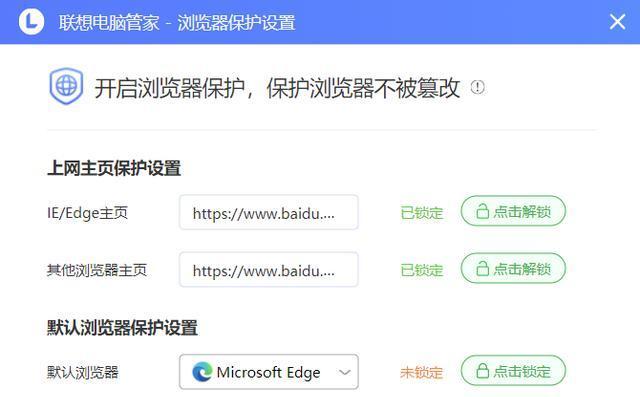
更新Edge浏览器
Edge浏览器版本过旧可能会导致无法正常上网。请打开Edge浏览器,点击右上角的菜单按钮,选择“设置”选项。在“关于此浏览器”中,检查是否有可用的更新,并进行更新操作。
检查安全软件设置
某些安全软件的设置可能会干扰Edge浏览器的正常访问。请打开您的安全软件,检查是否有与Edge浏览器相关的设置,并将其调整为允许Edge浏览器正常上网。
重置Edge浏览器设置
如果以上方法都无法解决问题,您可以尝试重置Edge浏览器的设置。请打开Edge浏览器,点击右上角的菜单按钮,选择“设置”选项。在“高级设置”中,选择“还原设置”并确认操作。
尝试使用其他浏览器
如果Edge浏览器仍然无法正常上网,您可以尝试使用其他浏览器,如GoogleChrome或MozillaFirefox等,以确保问题不是由网络或设备引起的。
联系网络服务提供商
如果以上方法都无效,建议您联系网络服务提供商。可能是网络连接故障或服务商的问题导致无法上网。
检查系统更新
确保您的Windows系统已经安装了最新的更新补丁和驱动程序。打开Windows更新设置,检查是否有可用的更新,并进行安装。
清理系统垃圾文件
系统垃圾文件可能会影响Edge浏览器的正常运行。使用系统清理工具或第三方清理工具,清理系统垃圾文件。
修复操作系统错误
有时候,操作系统错误可能导致Edge浏览器无法正常上网。使用系统自带的修复工具,如“系统文件检查”或“故障排除工具”,来修复操作系统错误。
卸载并重新安装Edge浏览器
如果问题仍然存在,您可以尝试卸载并重新安装Edge浏览器。打开“应用和功能”设置,找到Edge浏览器,选择卸载,并重新下载并安装最新版本的Edge浏览器。
寻求专业技术支持
如果您尝试了以上方法仍然无法解决问题,建议您寻求专业的技术支持。联系电脑维修店或Edge浏览器的官方支持团队,寻求进一步的帮助与解决方案。
Edge浏览器无法上网可能是由于网络连接问题、防火墙设置、浏览器缓存等原因引起的。通过检查网络连接、清除缓存和Cookie、检查代理服务器设置等方法,一般可以解决这一问题。如果问题仍然存在,可以尝试更新浏览器、重启网络设备或联系专业技术支持。
版权声明:本文内容由互联网用户自发贡献,该文观点仅代表作者本人。本站仅提供信息存储空间服务,不拥有所有权,不承担相关法律责任。如发现本站有涉嫌抄袭侵权/违法违规的内容, 请发送邮件至 3561739510@qq.com 举报,一经查实,本站将立刻删除。
相关文章
- 站长推荐
- 热门tag
- 标签列表